发布时间:2024-07-21 09: 00: 00
在现代商业演示中,数据的直观展示至关重要。作为一款强大的PPT插件,Thinkcell被广泛应用于制作高级数据表和动态数据表。本文将详细探讨“thinkcell怎么加竖线?thinkcell怎么调整坐标轴刻度”,并进一步介绍Thinkcell如何添加多个坐标轴,帮助用户更好地利用这一工具进行数据展示。
一、thinkcell怎么加竖线?
在数据展示中,竖线常用于标识关键数据点或事件。Thinkcell提供了简便的方法来添加竖线,以下是具体操作步骤:
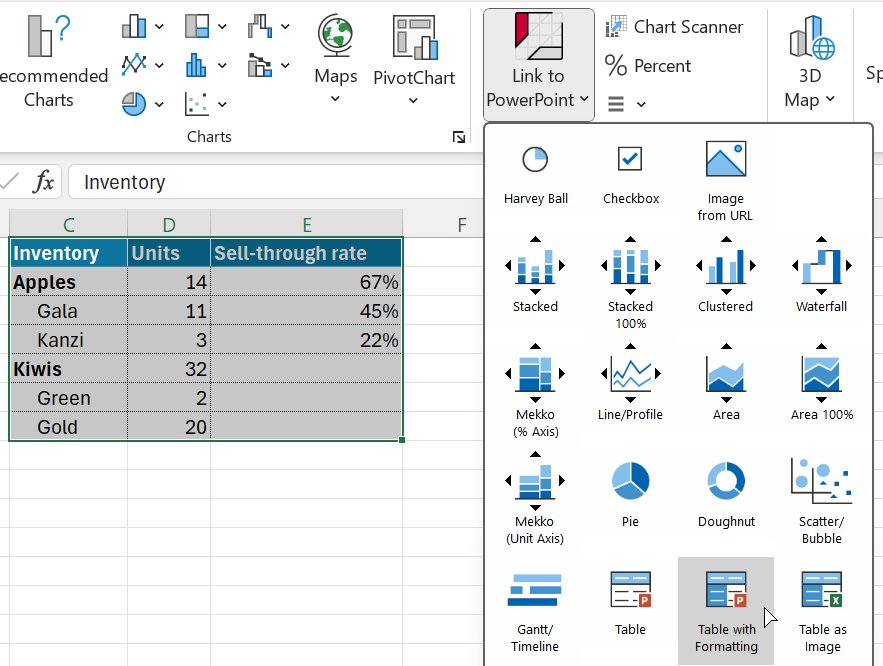
1. 打开PPT文件
首先,确保已经安装Thinkcell插件并打开包含需要添加竖线的数据图表的PPT文件。
2. 选择图表
点击需要添加竖线的图表,使其处于选中状态。Thinkcell支持多种图表类型,包括柱状图、折线图、饼图等。
3. 添加竖线
在图表选中状态下,右键点击图表区域,会弹出Thinkcell的快捷菜单。选择“添加竖线”选项,此时鼠标光标会变为竖线形状。将光标移动到需要添加竖线的位置,点击鼠标左键即可添加竖线。
4. 调整竖线位置
添加竖线后,可以通过拖动竖线调整其位置。如果需要精确定位,可以右键点击竖线,选择“格式化竖线”选项,在弹出的对话框中输入具体的位置参数。
5. 添加标签
为了增加竖线的说明性,可以为竖线添加标签。右键点击竖线,选择“添加标签”选项,在弹出的对话框中输入标签内容,点击确定即可。
通过这些步骤,用户可以在Thinkcell中轻松添加竖线,增强数据图表的说明性和直观性。
二、thinkcell怎么调整坐标轴刻度
调整坐标轴刻度是数据图表展示中常见的需求。Thinkcell提供了灵活的坐标轴刻度调整功能,以下是具体操作步骤:
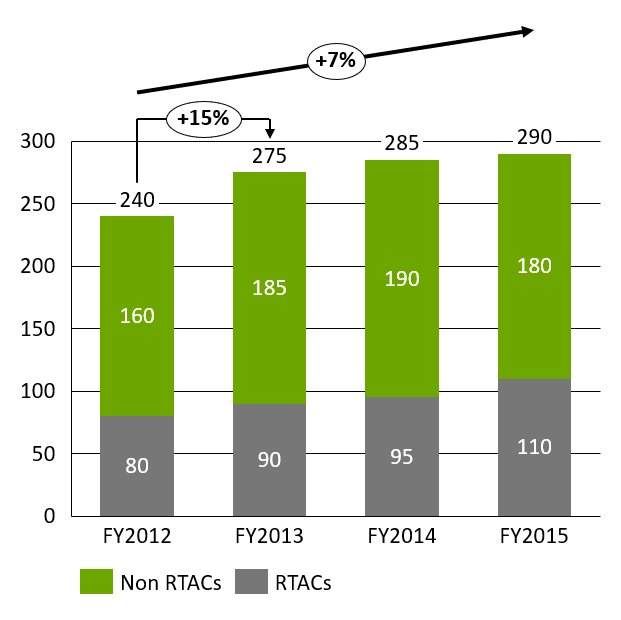
1. 选择图表
首先,打开需要调整坐标轴刻度的PPT文件,并选择需要调整的图表。
2. 打开坐标轴设置
在图表选中状态下,右键点击坐标轴区域,会弹出Thinkcell的快捷菜单。选择“设置坐标轴”选项,打开坐标轴设置对话框。
3. 设置坐标轴刻度
在坐标轴设置对话框中,可以看到多个选项,包括刻度类型、刻度间隔、最小值和最大值等。用户可以根据需要调整这些参数。例如:
- 刻度类型:选择“线性”或“对数”刻度。
- 刻度间隔:输入具体的刻度间隔值,如1、5、10等。
- 最小值和最大值:设置坐标轴的起始和结束值。
4. 应用设置
完成刻度参数的设置后,点击“确定”按钮,Thinkcell将自动应用新的坐标轴刻度设置。用户可以在图表中查看调整后的效果。
5. 细节调整
如果需要进一步调整坐标轴刻度,可以再次打开坐标轴设置对话框,进行细微调整。Thinkcell的坐标轴刻度调整功能非常灵活,用户可以根据数据展示的需求,随时进行调整。
通过这些步骤,用户可以在Thinkcell中灵活调整坐标轴刻度,确保数据图表的准确性和清晰度。
三、thinkcell可以加多个坐标轴吗
在复杂的数据展示中,使用多个坐标轴可以更好地展示多维数据。Thinkcell支持在一个图表中添加多个坐标轴,以下是具体操作步骤:
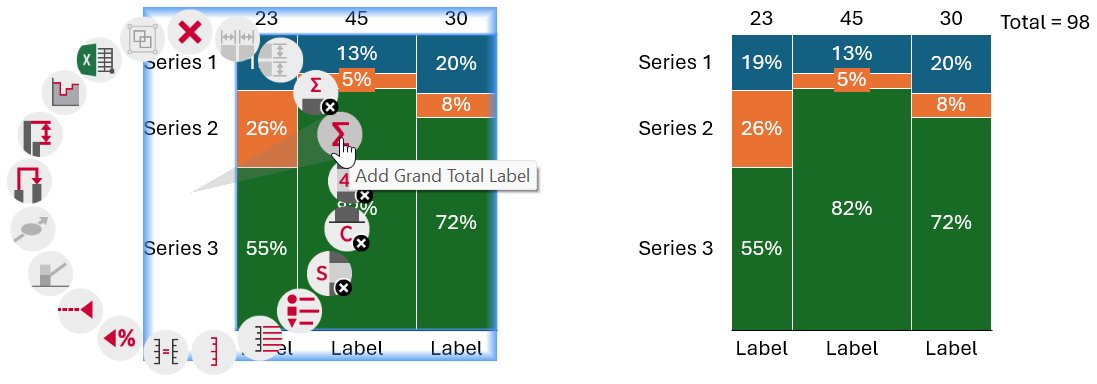
1. 选择图表
首先,打开包含需要添加多个坐标轴的数据图表的PPT文件,并选择该图表。
2. 添加第二坐标轴
在图表选中状态下,右键点击图表区域,会弹出Thinkcell的快捷菜单。选择“添加坐标轴”选项,此时图表中将添加一个新的坐标轴。新坐标轴通常会出现在图表的右侧或顶部。
3. 绑定数据系列
添加第二坐标轴后,需要将特定的数据系列绑定到该坐标轴。右键点击需要绑定到新坐标轴的数据系列,选择“设置数据系列”选项。在弹出的对话框中,选择新添加的坐标轴作为该数据系列的参考坐标轴。
4. 调整新坐标轴的刻度
与主坐标轴类似,可以右键点击新坐标轴,选择“设置坐标轴”选项,调整新坐标轴的刻度参数。可以设置刻度类型、刻度间隔、最小值和最大值等。
5. 验证和调整
完成设置后,检查图表的展示效果。如果需要进一步调整,可以再次打开坐标轴设置对话框进行细微调整。确保两个坐标轴的刻度设置合理,数据展示清晰。
通过这些步骤,用户可以在Thinkcell中添加多个坐标轴,增强数据图表的表现力和说明性。
综上所述,通过本文的详细介绍,我们深入探讨了“thinkcell怎么加竖线?thinkcell怎么调整坐标轴刻度”,并进一步介绍了Thinkcell如何添加多个坐标轴。作为一款功能强大的PPT插件,Thinkcell在高级数据表和动态数据表制作中发挥了重要作用。用户可以通过灵活运用Thinkcell的各项功能,高效进行数据展示和分析,提升演示文稿的质量和效果。
展开阅读全文
︾
读者也喜欢这些内容:

think-cell怎么在柱状图上加显著性 think-cell怎么在折线图中添加一条横线
在进行图表绘制时,除了常用的Excel外,think-cell插件也是不错的选择,它提供了强大的图表绘制功能,只要输入数据,就能自动生成图表,大大提高了工作效率。接下来本文将带大家了解一下think-cell怎么在柱状图上加显著性,think-cell怎么在折线图中添加一条横线的内容,感兴趣的朋友一起来了解下吧。...
阅读全文 >

think-cell瀑布图数据错误怎么解决 think-cell公式错误如何排查
我们常用think-cell中的瀑布图来展示数据变化流程,它将各项数据以柱状图的形式依次排列,为用户直观呈现数据的变化趋势,以及一系列因素对数据的影响过程。接下来本文将为大家介绍一下think-cell瀑布图数据错误怎么解决,think-cell公式错误如何排查的相关内容。...
阅读全文 >

think-cell怎么制作图表 think-cell图例调整设置
在制作图表时,如果用Excel调整图表中的各项元素操作会比较繁琐,在这里推荐大家可以使用think-cell,这是一款专业的PPT图表制作插件,可以快速创建各种类型图表,接下来本文将围绕think-cell怎么制作图表,think-cell图例调整设置为大家展开介绍。...
阅读全文 >

think-cell如何填充散点图分区 think-cell如何修改图例样式
提到制作图表的工具,很多人可能第一时间想到的是Excel,但如果用它来调整图表上的元素时会发现操作较为繁琐,今天我们给大家分享一款非常实用的制图工具——think-cell,它有很多实用的功能,我们可以通过它来创建各种常用的图表,例如散点图、柱形图、折线图等,接下来就以散点图为例,为大家介绍一下think-cell如何填充散点图分区,think-cell如何修改图例样式的相关内容。...
阅读全文 >